- Comprueba con dxdiag los niveles de características que expone tu GPU para saber si DX12 está realmente disponible.
- En Windows 11, DX12 Ultimate forma parte del sistema; mantenerlo actualizado es clave para habilitar funciones.
- Los controladores oficiales del fabricante activan las capacidades de DirectX; evita fuentes de terceros dudosas.
- En Intel Haswell, ciertos drivers deshabilitaron DX12 por seguridad; se recomendó volver a 15.40.42.5063 o anterior.
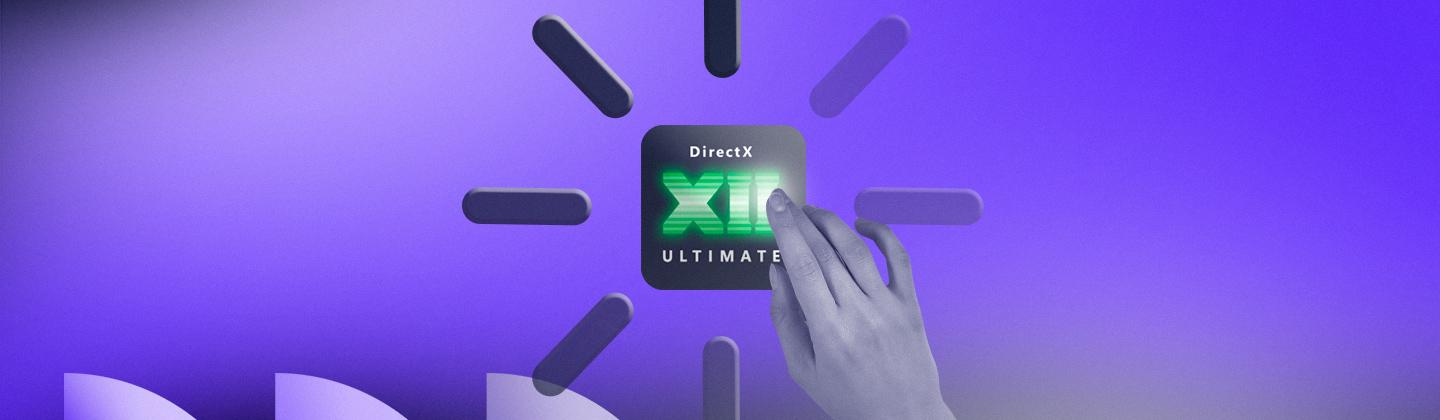
Si al intentar jugar o usar una app ves que DirectX 12 aparece deshabilitado, es normal que te preguntes cómo activarlo y por qué no funciona. Este tema genera dudas incluso entre usuarios avanzados, porque entran en juego la versión de Windows, los controladores de la gráfica, los niveles de características y, en ciertos casos, decisiones del propio fabricante que afectan a la compatibilidad.
En las siguientes líneas vas a encontrar una guía clara y muy completa para entender qué significa que DirectX 12 esté desactivado por defecto, cómo comprobar lo que realmente soporta tu equipo y qué puedes hacer para que los juegos que requieren DX12 se ejecuten correctamente. También repasamos casos reales citados por soporte técnico y comunidades, como el de algunos procesadores Intel donde DX12 quedó temporalmente deshabilitado por motivos de seguridad.
Qué significa realmente que DirectX 12 esté deshabilitado
Primero, conviene aclarar un malentendido muy común: DirectX 12 no es solo un “interruptor” que se activa. En realidad, hablamos de una API con distintos niveles de características (feature levels) que dependen del hardware y de los controladores instalados. Por eso, puedes tener Windows moderno y, aun así, que cierto nivel de función de DX12 no esté disponible en tu GPU o en el driver actual.
En Windows 11, se habla mucho de DirectX 12 Ultimate. Este término alude al conjunto de capacidades avanzadas compatibles con el sistema, pero no es una API distinta que tú sustituyas manualmente. Tal y como señalan asesores técnicos, no vas a reemplazar el texto DirectX 12 en ninguna parte, ya que se trata de niveles de función y soporte del hardware, no de un paquete que cambies a mano.
Cómo comprobar qué niveles de DirectX soporta tu PC
La forma más sencilla de verificar el soporte es usando la herramienta dxdiag. Ábrela desde el cuadro de búsqueda de Windows escribiendo dxdiag y, una vez dentro, ve a la pestaña Pantalla. En el área de la derecha, bajo Controladores, verás la sección Niveles de características. Ahí aparecen listados los niveles de función que tu GPU y sus controladores están exponiendo al sistema.
Si te encuentras con que DX12 o determinadas funciones no aparecen, el diagnóstico más habitual es que el driver de la tarjeta gráfica no está al día o no es el adecuado. En ocasiones, el origen no está en Windows, sino en los controladores de la GPU (integrada o dedicada) que, por compatibilidad o seguridad, no habilitan ciertas capacidades.
Windows 11 y DirectX 12 Ultimate
En equipos con Windows 11 actualizado, el soporte para DirectX 12 Ultimate forma parte del sistema. Para asegurarte de tener las últimas funciones disponibles, abre Inicio, entra en Configuración, ve a Actualización de Windows y pulsa en Buscar actualizaciones. Si había componentes pendientes, tras reiniciar vuelve a revisar dxdiag para confirmar los niveles de características expuestos.
Hay quien busca guías sobre cómo descargar DirectX 12 manualmente desde sitios de terceros. Ten precaución con páginas que no sean de confianza y sospecha de los anuncios que invitan a instalar utilidades ajenas, ya que a menudo se catalogan como PUP (programas potencialmente no deseados). Si consultas guías externas, contrasta la información y evita descargar ejecutables que no provengan de fuentes oficiales.
Los controladores de la GPU activan los niveles de DirectX
Una recomendación clave repetida por usuarios con experiencia es reinstalar o actualizar los controladores de gráficos desde la web de soporte del fabricante de tu ordenador o de tu portátil. Las versiones de DirectX se instalan y habilitan automáticamente con los drivers adecuados, por lo que el paso decisivo suele ser usar el paquete correcto del fabricante, y no tanto “instalar DirectX” por separado.
En esa misma web de soporte del fabricante encontrarás datos sobre el adaptador gráfico integrado o dedicado que llevas, y por extensión la versión de DirectX y los niveles de características que oficialmente se soportan. Si no estás seguro del modelo exacto, la propia página de soporte del equipo suele incluir herramientas de detección automática para evitar errores.
Además, existen artículos oficiales y documentación de ayuda en Microsoft. Puedes ampliar detalles consultando su soporte en español en la referencia que habitualmente comparten los asesores: https://support.microsoft.com/es-es/windows/abr…
Problemas reales: cuando un juego solo arranca en DX11
Hay casos reportados por jugadores que intentan usar efectos modernos como ray tracing y tecnologías de escalado como DLSS, pero el título se abre forzosamente en DX11. Un ejemplo comentado es el de un usuario con iGPU Intel que, pese a tener DirectX actualizado y drivers recientes tanto en la gráfica integrada como en la dedicada, no consigue que el juego cambie a DX12 y, por tanto, no puede habilitar RT ni DLSS.
Esto puede suceder por varios motivos: el juego detecta que la GPU activa no cumple el nivel de función requerido; el sistema está usando la iGPU en lugar de la dGPU; o los controladores instalados han deshabilitado temporalmente DX12 por razones de compatibilidad o seguridad. Sin los niveles de características adecuados expuestos por el driver, el juego optará por DX11 o directamente no permitirá activar las funciones avanzadas.
Intel Haswell: DX12 deshabilitado temporalmente por seguridad
Un caso muy concreto y documentado afecta a la 4ª generación de procesadores Intel con gráficos integrados (arquitectura Haswell). Debido a una vulnerabilidad de seguridad, Intel deshabilitó temporalmente la compatibilidad con DirectX 12 en estos iGPU a través de los controladores. Esta decisión no es habitual, ya que lo más frecuente es lanzar un parche; sin embargo, se optó por anular DX12 en ciertas versiones del driver para mitigar el riesgo.
Los procesadores afectados incluyen varias familias con iGPU como Iris Pro 5200, Iris 5100, Intel HD 5000/4600/4400/4200, y también algunos Pentium y Celeron con Intel HD de esa misma generación. Aunque son chips veteranos que ya no rinden como antaño, siguen siendo muy comunes en equipos portátiles o sobremesas básicos, por lo que este cambio se dejó notar entre usuarios que todavía juegan títulos bajo la API DX12.
Intel identificó que el problema estaba asociado al controlador 15.40.44.5107 y recomendó a los usuarios volver a la versión 15.40.42.5063 o anteriores si necesitaban recuperar la compatibilidad con DirectX 12. Ten presente que no se trata de una solución universal para cualquier PC, sino de un caso muy específico para la 4ª generación de Intel con iGPU Haswell.
Lista de iGPU Haswell afectadas
- Procesadores Intel de 4ª generación con Iris Pro 5200.
- Actualiza Windows (especialmente en Windows 11) desde Configuración → Actualización de Windows.
- Procesadores Intel de 4ª generación con Iris 5100.
- Procesadores Intel de 4ª generación con Intel HD 5000/4600/4400/4200.
- Pentium y Celeron con Intel HD basados en la 4ª generación Core.
Si estás en uno de estos grupos y notaste que DX12 desapareció de los niveles de características en dxdiag tras actualizar, revisa la versión exacta del driver. La recomendación oficial fue degradar desde 15.40.44.5107 a 15.40.42.5063 o anterior para recuperar el soporte mientras llega una solución definitiva. Recuerda descargar siempre el controlador desde la fuente oficial.
¿Y si uso iGPU y dGPU a la vez?
Hay configuraciones con gráfica integrada (iGPU) y dedicada (dGPU). En estas, es posible que el sistema o el propio juego esté usando la iGPU por defecto. Si la iGPU no expone DX12 o el nivel de función requerido, el título puede forzar DX11 o no habilitar opciones avanzadas. Aunque cada equipo gestiona esto de forma distinta, conviene verificar qué adaptador está activo en el juego y que los controladores de ambos estén correctamente instalados.
Aun teniendo todo actualizado, si tu GPU no soporta el nivel de función que requiere el juego, no habrá forma de “activar” DX12 desde un menú. Esto entronca con la idea de que DX12 no es una API que sustituyas con un click, sino un conjunto de características que el hardware y el driver deben ofrecer al sistema. En equipos antiguos, o en los casos concretos como Haswell con el driver afectado, no bastará con pulsar un botón.
Actualizaciones de Windows y recursos externos
Como se indicó antes, en Windows 11 la vía adecuada es mantener el sistema al día entrando en Configuración y usando Actualización de Windows. Tras cada actualización importante, comprueba dxdiag para ver si han cambiado los niveles de características. Esto te permitirá confirmar rápidamente si la combinación de sistema y drivers ha mejorado el soporte.
En Internet encontrarás artículos que explican cómo descargar y “instalar” DirectX 12 desde terceros. Un ejemplo muy citado es una guía en MiniTool: https://www.minitool.com/news/directx-12-downlo… Es un sitio que no pertenece a Microsoft, y aunque su contenido puede ser útil, presta atención a los anuncios, ya que algunos promocionan software considerado PUP. Investiga a fondo cualquier programa antes de descargarlo.
Soporte técnico y comunidades
En ocasiones, los hilos de soporte se cierran si el usuario no responde a las preguntas de diagnóstico. Por ejemplo, un caso en la comunidad de Intel fue dado por cerrado por un técnico (Carmona A.) con el mensaje clásico: no hemos recibido respuesta, por lo que se archiva la consulta. Si pides ayuda, intenta contestar a los pasos propuestos para evitar que el hilo quede inconcluso.
En comunidades técnicas de usuarios se comparten guías y se piden voluntarios para ayudar. Algunas, además, están migrando actividad a servidores de Discord por desacuerdos con la dirección de Reddit, hasta el punto de recomendar no apoyar a una plataforma que perciben como poco alineada con sus usuarios y moderadores. Esta realidad no afecta al aspecto técnico, pero explica por qué muchos debates y soluciones se están moviendo a otros espacios.
Guía rápida de comprobaciones
- Pasa dxdiag y mira niveles de características en la pestaña Pantalla, área derecha, sección Controladores.
- Actualiza Windows (especialmente en Windows 11) desde Configuración → Actualización de Windows.
- Descarga e instala los drivers desde la web oficial del fabricante de tu ordenador o de la GPU, no desde repositorios aleatorios.
- Confirma qué adaptador está usando el juego; a veces la app elige la integrada y limita funciones.
- Si tienes Intel de 4ª generación (Haswell) con iGPU y perdiste DX12 tras una actualización, verifica si ejecutas el driver 15.40.44.5107 y considera volver a 15.40.42.5063 o anterior siguiendo las indicaciones oficiales.
Ya sabes que ver DirectX 12 deshabilitado no siempre implica un fallo del sistema: a menudo obedece a drivers desactualizados, niveles de función no soportados o, en situaciones concretas como la 4ª generación de Intel con iGPU, a decisiones de seguridad del fabricante. La combinación adecuada de actualización de Windows, controladores correctos y verificación con dxdiag te permitirá confirmar si tu equipo puede usar DX12 en tus juegos y aplicaciones, o si es momento de ajustar la configuración de la GPU activa o, en último término, valorar un hardware más reciente.
Redactor apasionado del mundo de los bytes y la tecnología en general. Me encanta compartir mis conocimientos a través de la escritura, y eso es lo que haré en este blog, mostrarte todo lo más interesante sobre gadgets, software, hardware, tendencias tecnológicas, y más. Mi objetivo es ayudarte a navegar por el mundo digital de forma sencilla y entretenida.
